Ubuntu22.04装机
m0_53229925 2024-10-05 08:37:02 阅读 59
双系统安装ubuntu 22.04 LTS(一步到位)-CSDN博客
ubuntu 22.04.4安装 (linux, windows双系统, 实体安装) - 知乎 (zhihu.com)
ubuntu 22.04下载安装_ubuntu22.04下载-CSDN博客
【UltraISO】中文破解版-CSDN博客
1.下载ubuntu22.04镜像Download Ubuntu Desktop | Download | Ubuntu
2.下载镜像克隆软件
制作启动硬盘
下载 UltraISO
最新UltraISO官方免费下载 - UltraISO软碟通中文官方网站(官方)
https://cn.ultraiso.net/uiso9_cn.exe(破解版)
制作启动U盘
打开UltraISO,在本地目录中选中镜像文件
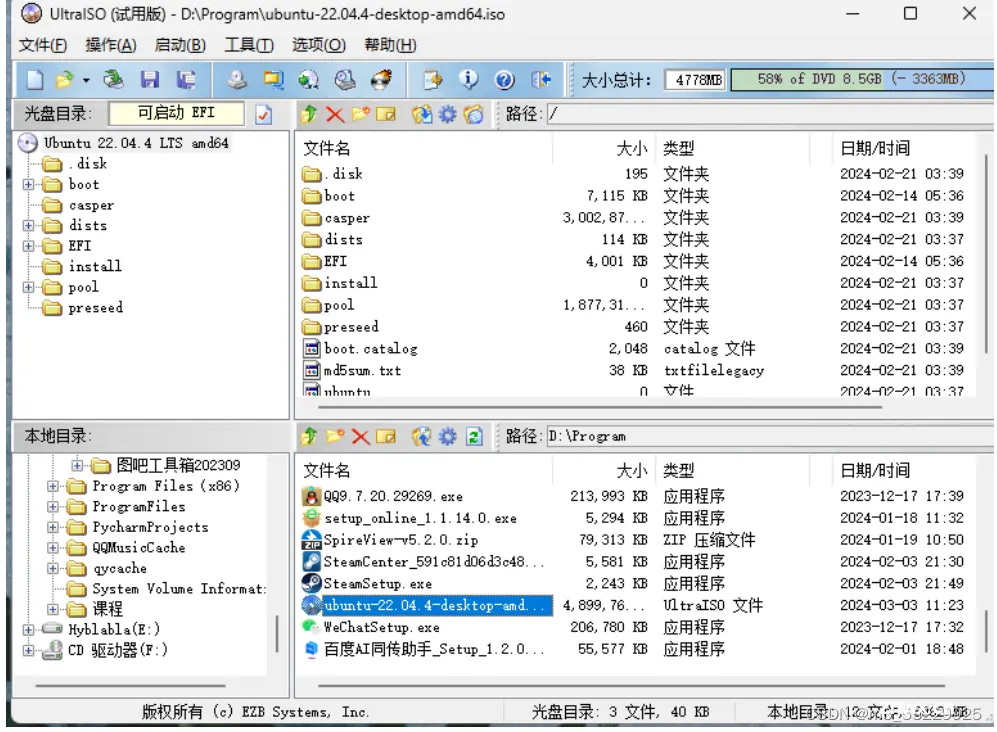
点击【启动】—【写入硬盘映像】
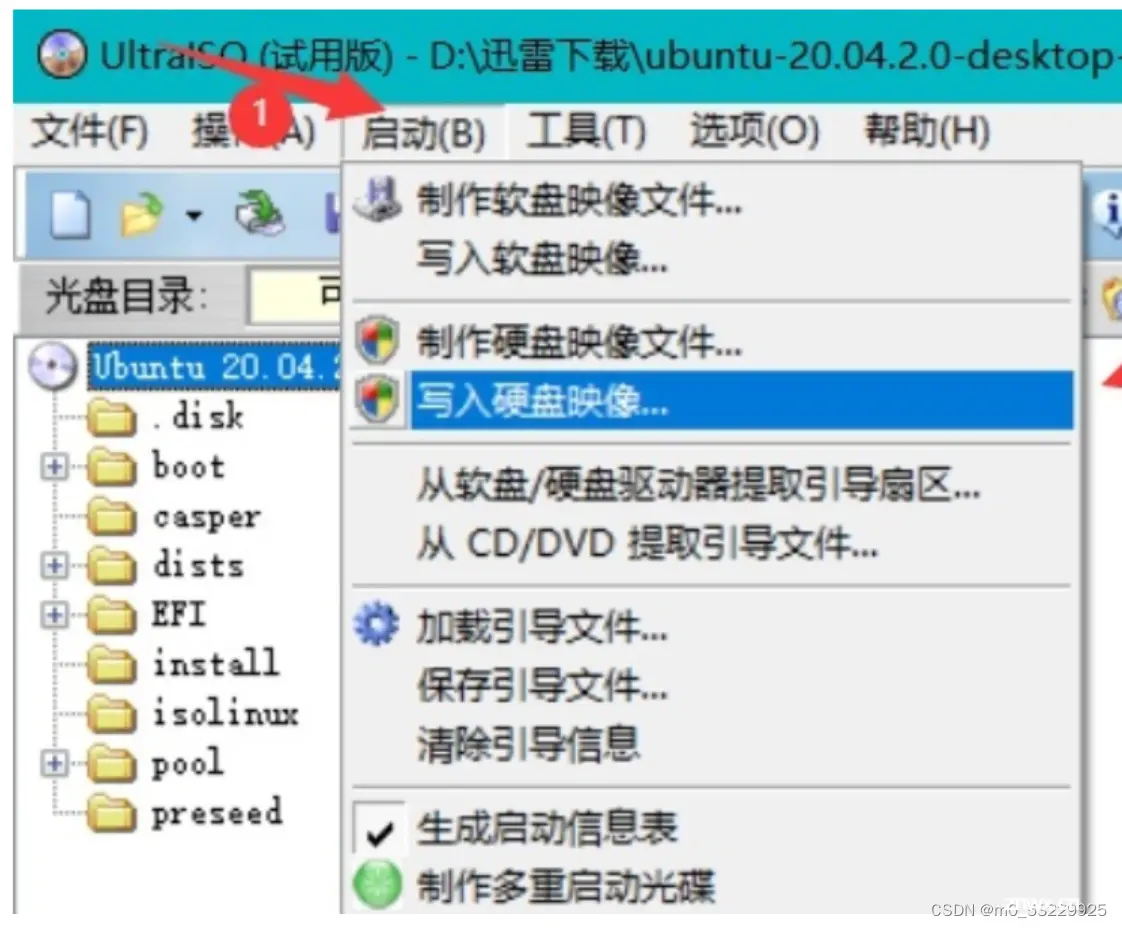
写入方式选择【USB-HDD+】
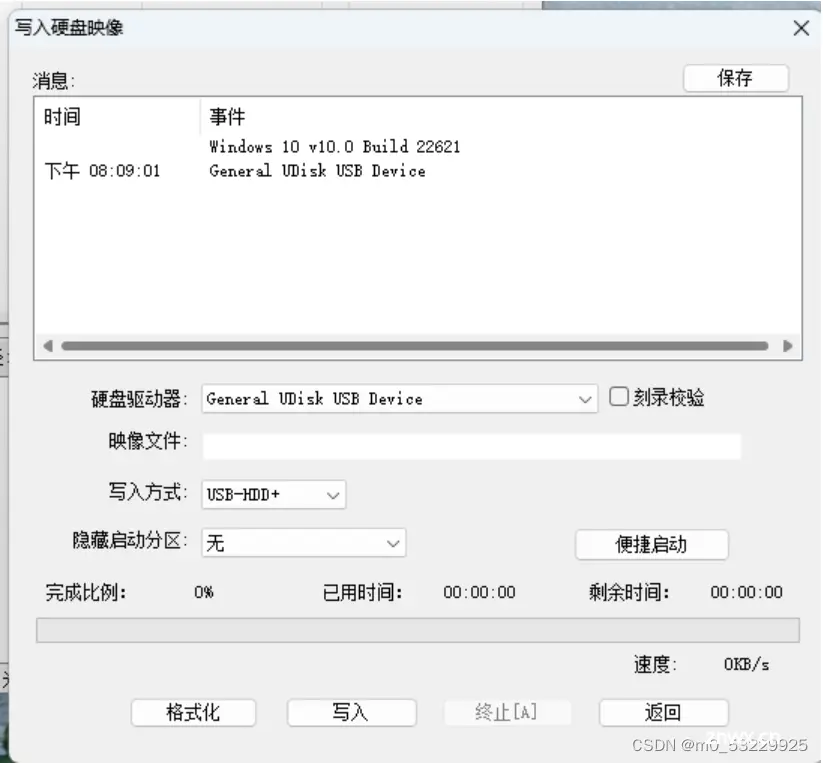
点击【写入】会弹出格式化U盘提示点击确定等待写入完成即可。
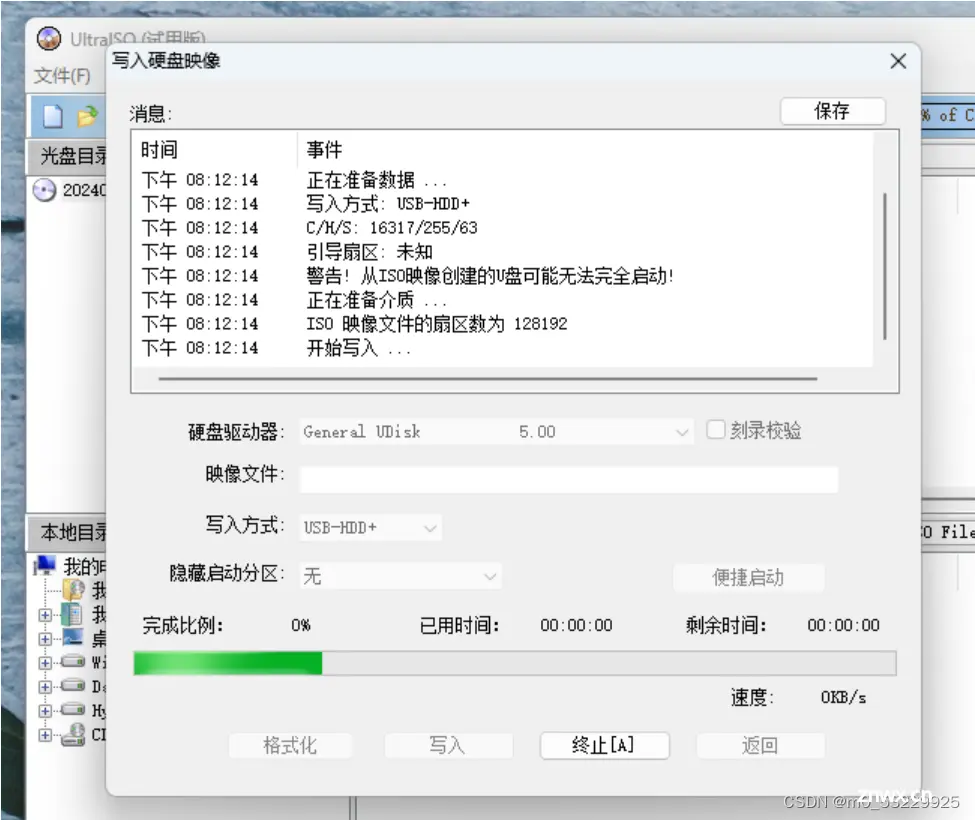
写入完成100%后,弹出U盘,至此启动盘制作完成。
安装:
准备512G硬盘,接口为SATA接口
华硕主板,开机过程中不断按「Del」进入BIOS界面,检查Hard Drive BBS Priorities查看优先级,将U盘选为第一个优先级,新增硬盘名称:Fanxiang FP325Q 512GB
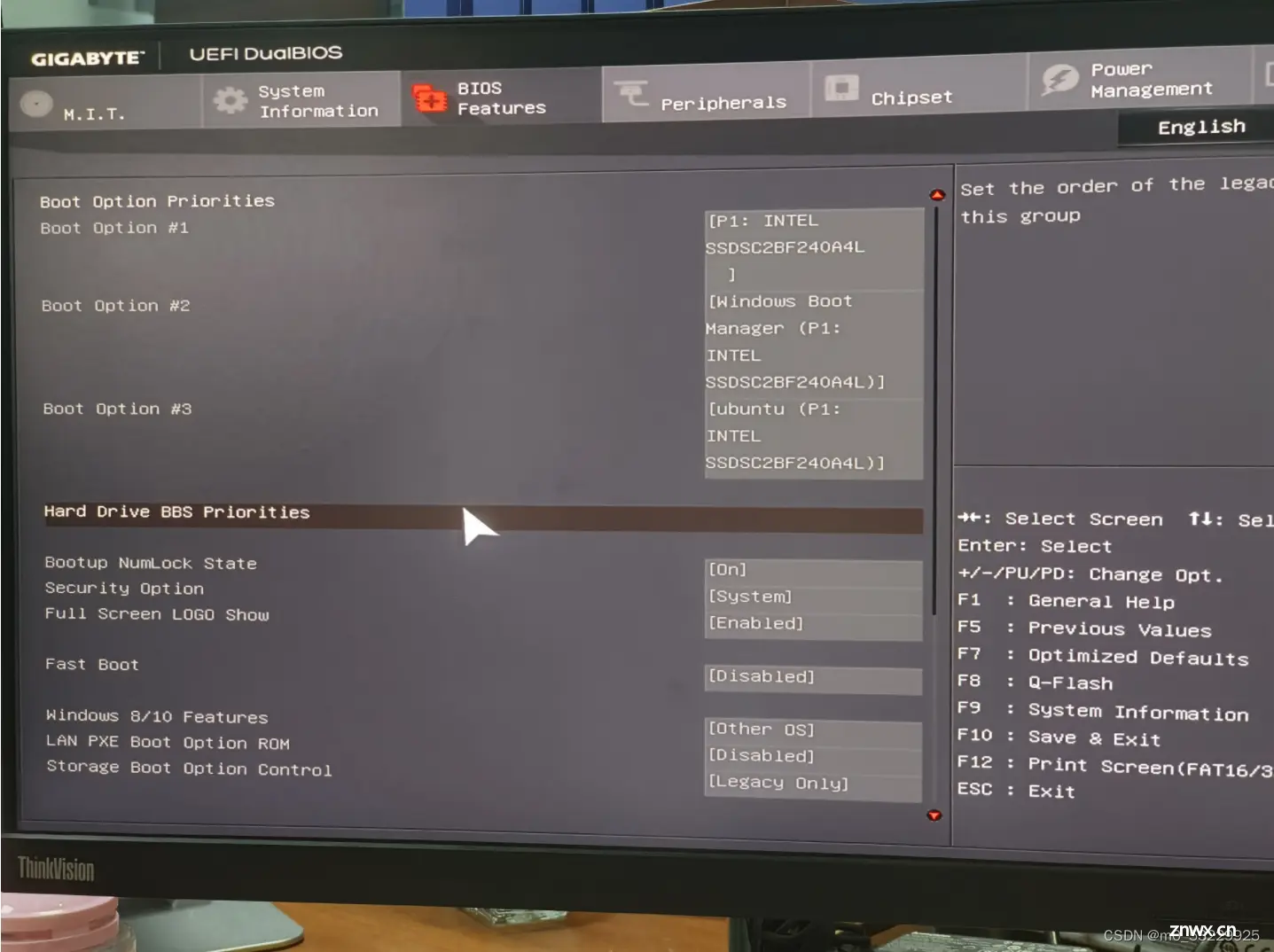
采用U盘启动,出现界面,选择Ubuntu进入
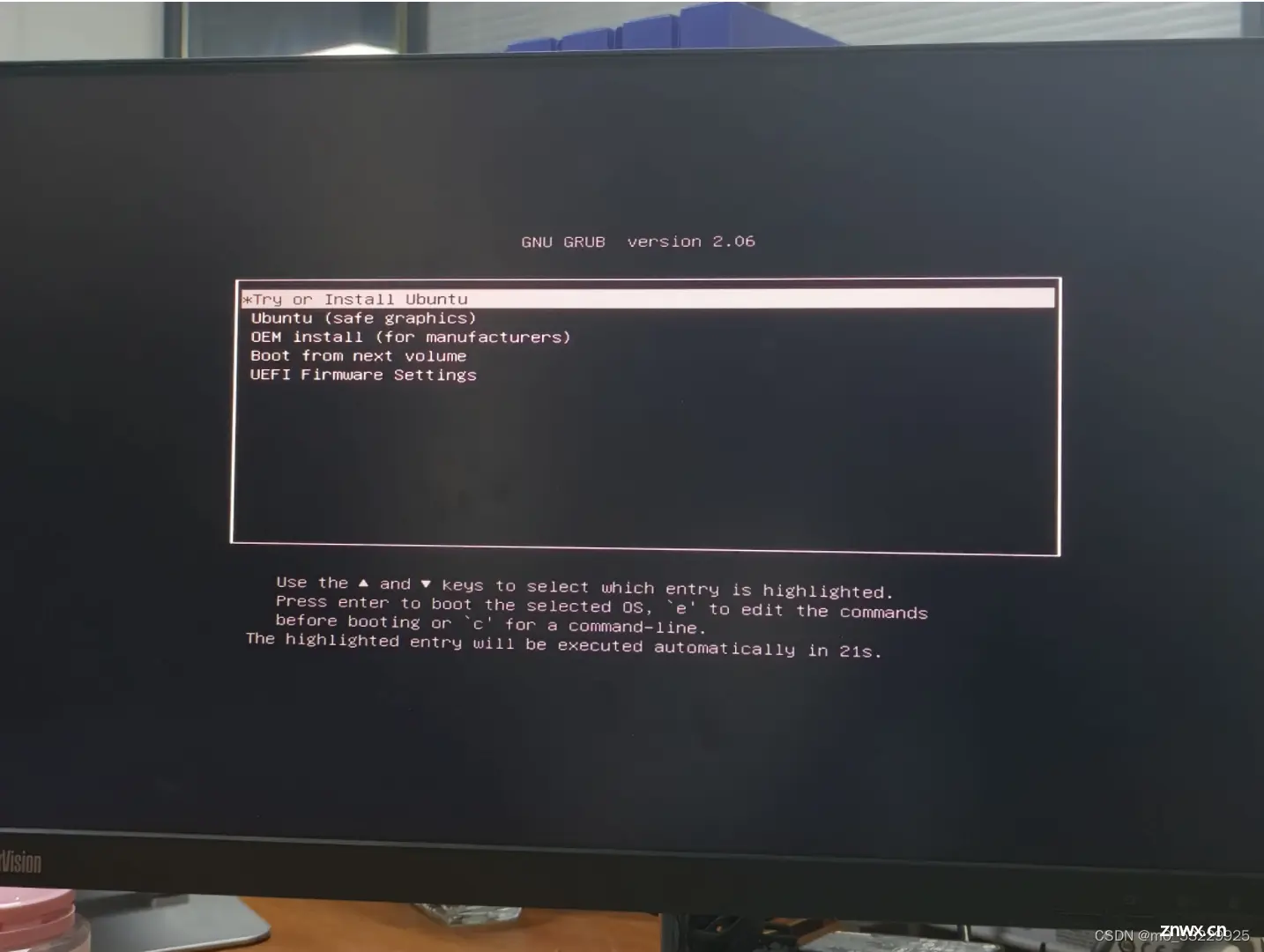
选择install Ubuntu
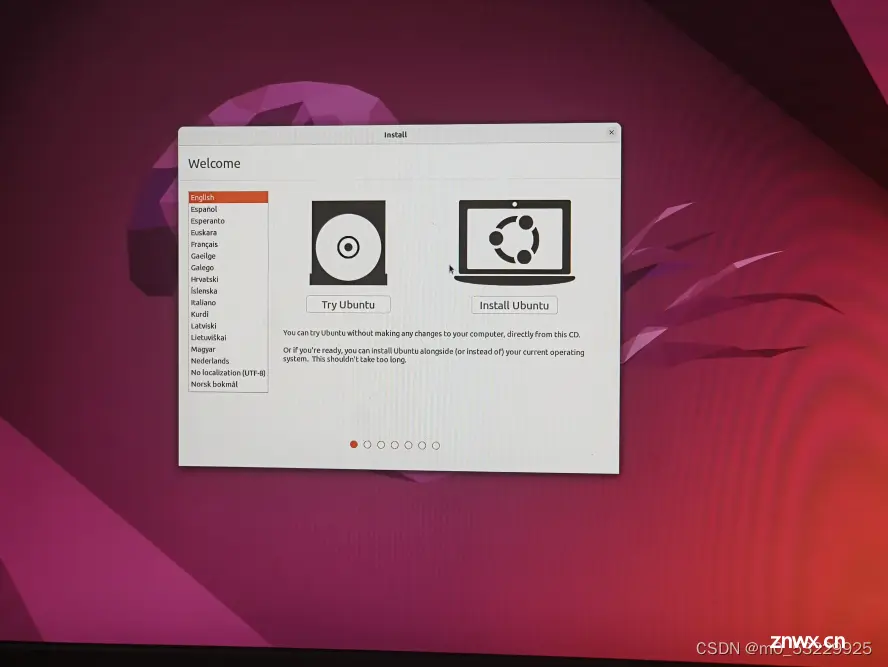
键盘布局选择English,点击continue
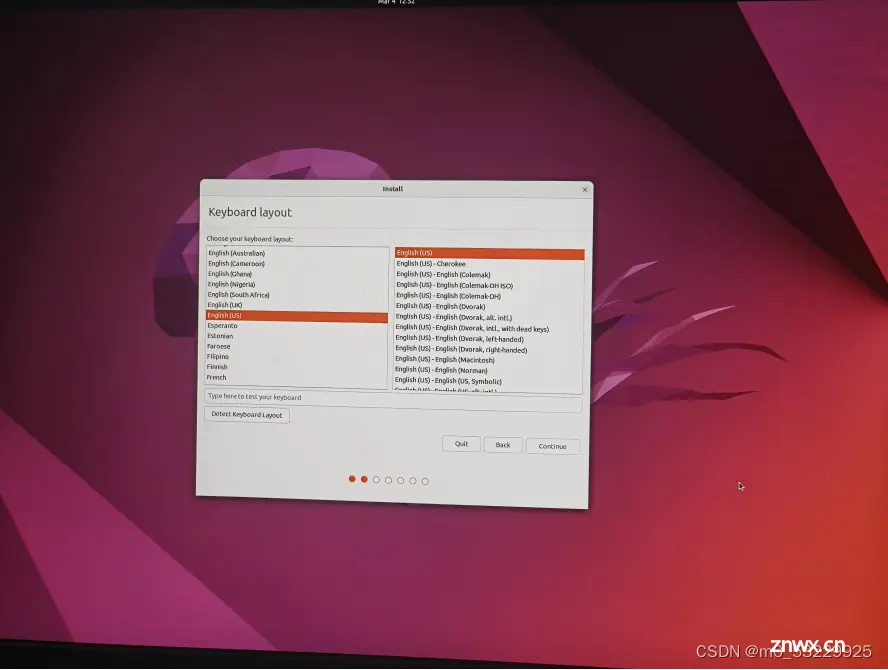
选择【我不想要连接wifi网络】,点击continue
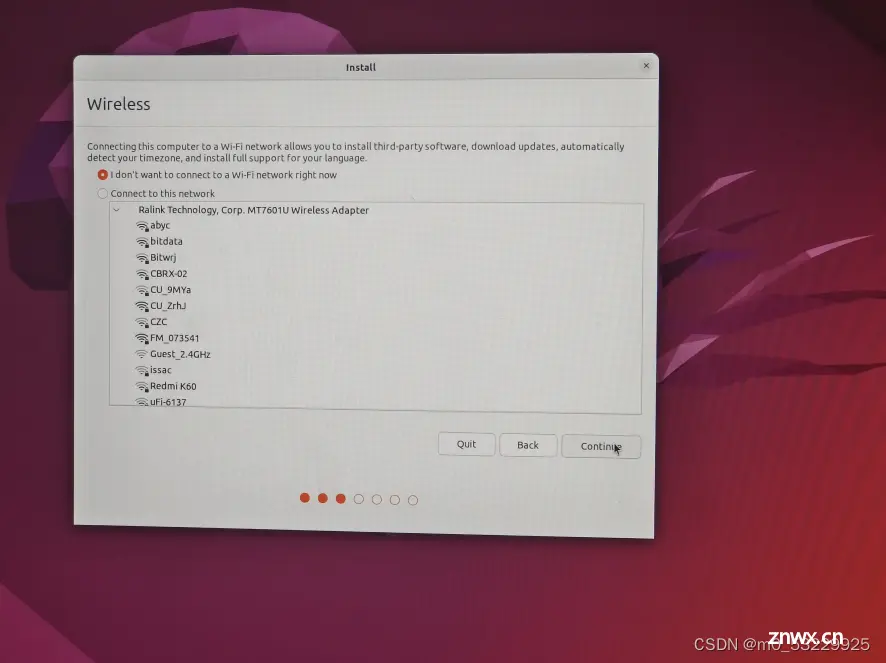
选择【normal installation】,点击continue
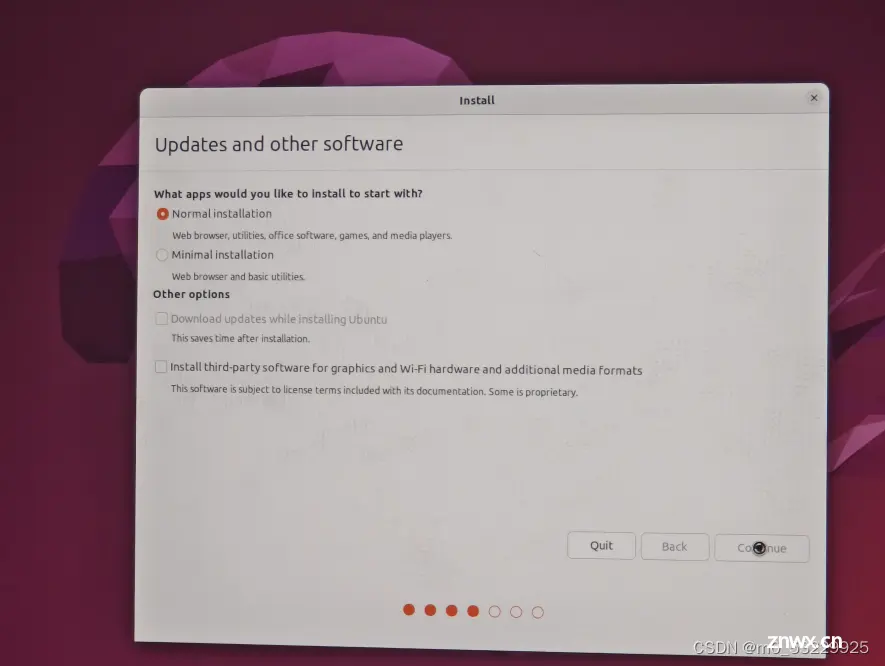
选择【something else】,否则会将原有系统进行擦除覆盖,点击continue
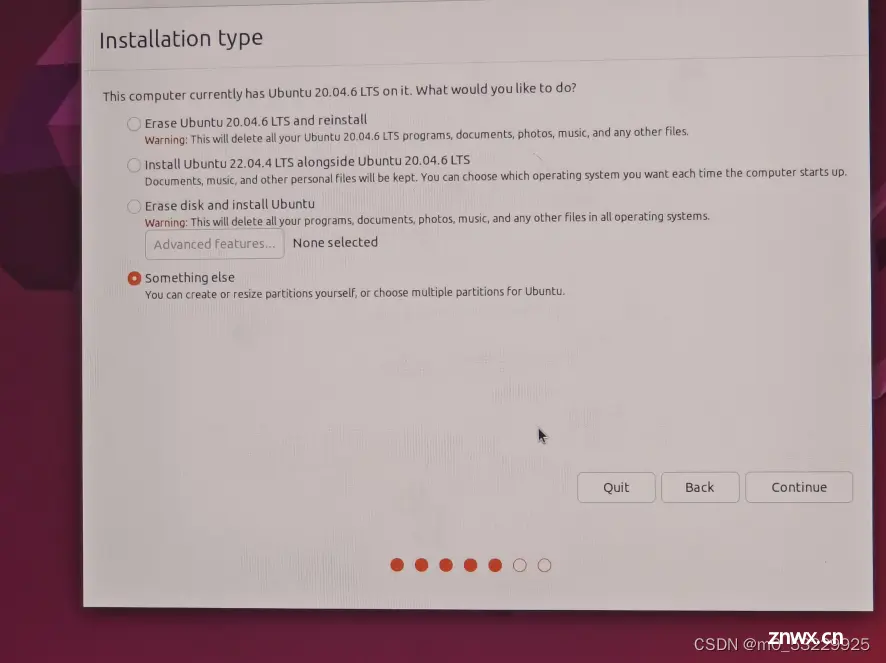
选择/dev/sdb,找到新安装的硬盘 Fanxiang FP325Q
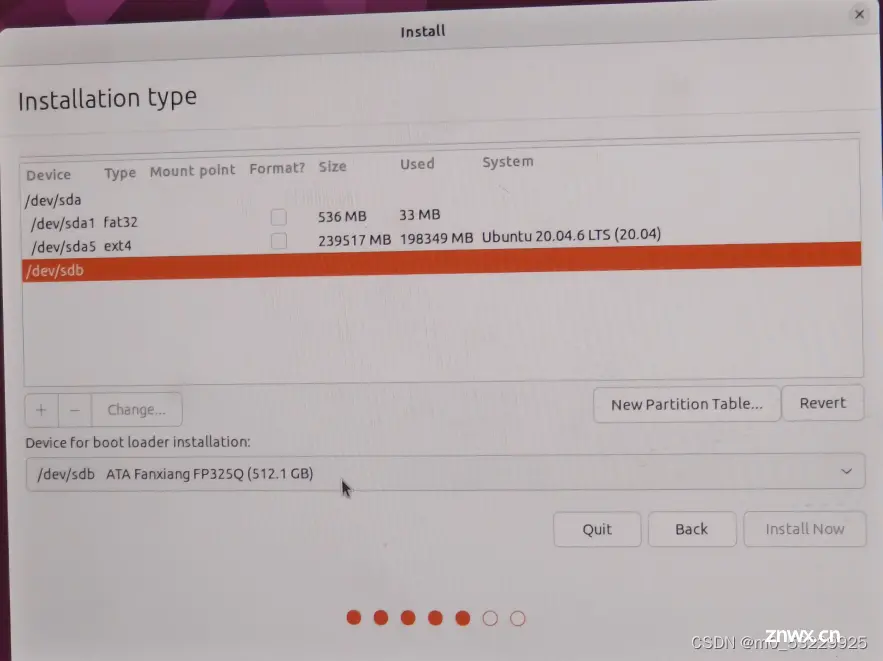
点击左下方“+”号,出现free space,
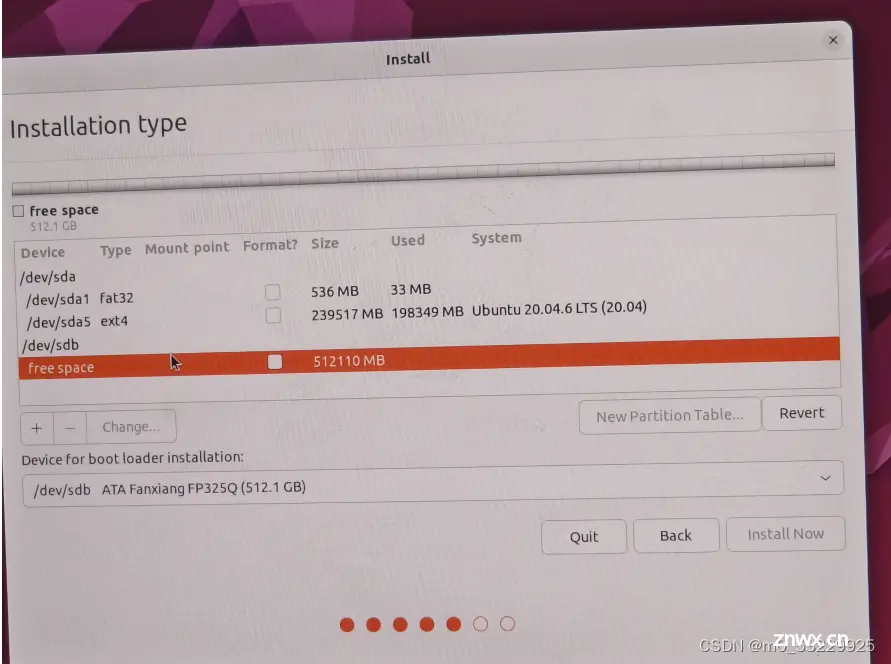
选中free space ,点击左下方“+”号,进行系统布局
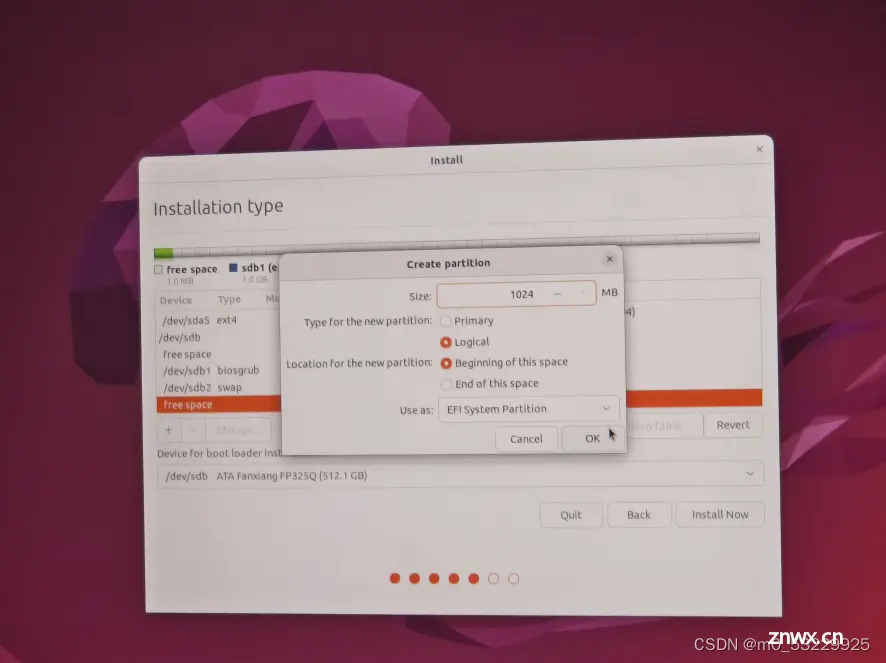

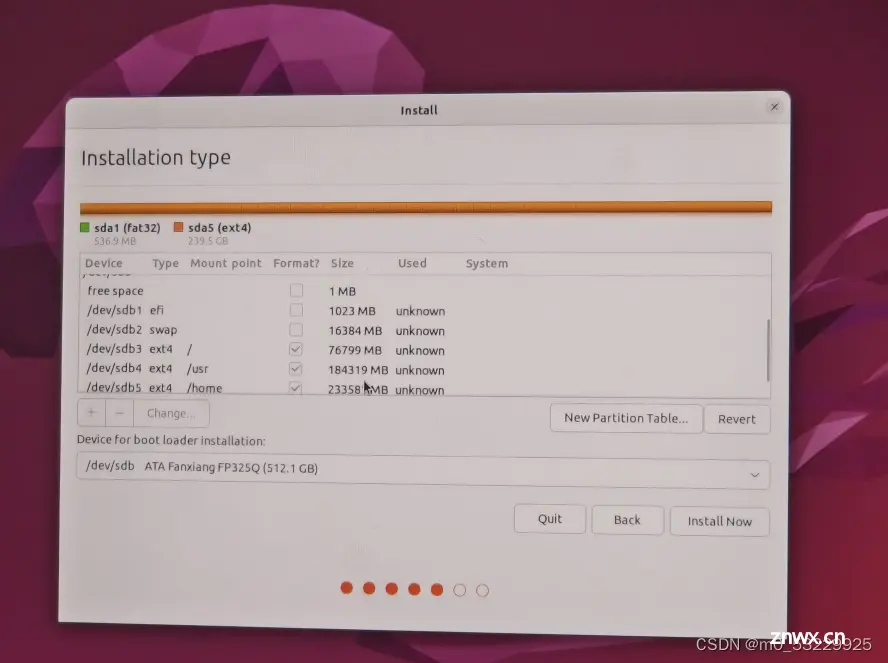
Ubuntu20.04操作系统安装及重中之重:系统分区 - 知乎 (zhihu.com)
设置efi引导:1024MB
swap用作虚拟内存:16g*1024=16384MB
挂载点: / 75G*1024=76800MB
挂载点 /usr 180G*1024=184320MB
挂载点: /home 剩余全部
分区完成之后,设置安装启动器设备,点击install now
完成后,会弹出一个确认界面,再一次确认是否分区正确。
安装完之后,按F2进入BIOS界面,需要将系统所在盘设置为第一启动盘
重启之后,设置名称和密码
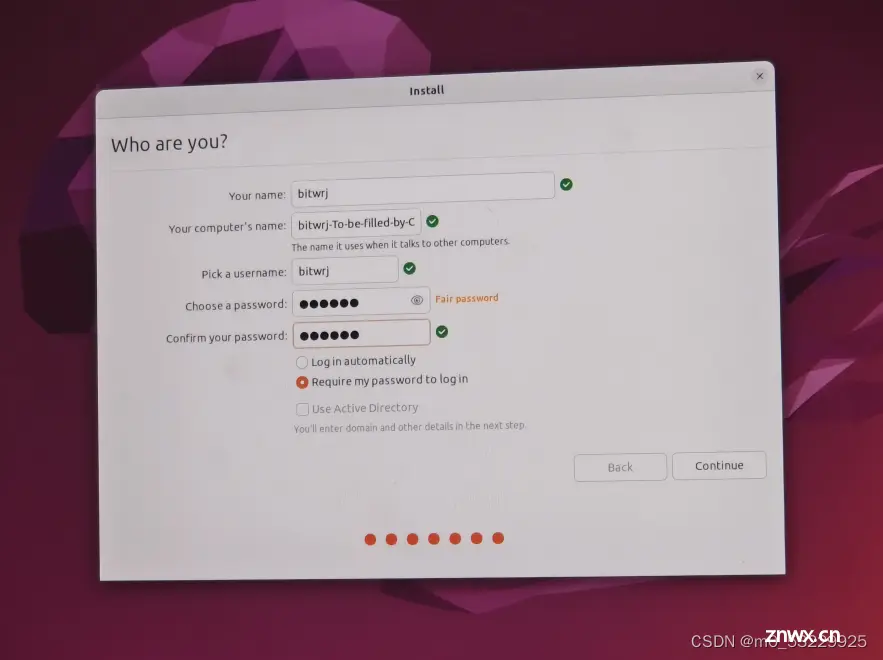
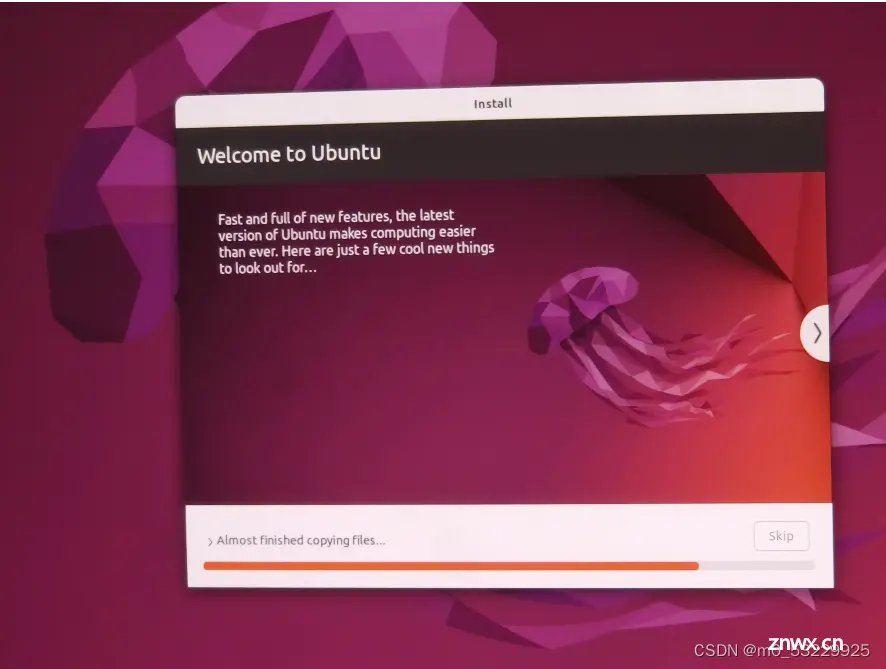
至此,就ok的啦哈哈哈哈哈哈哈哈哈哈哈!
声明
本文内容仅代表作者观点,或转载于其他网站,本站不以此文作为商业用途
如有涉及侵权,请联系本站进行删除
转载本站原创文章,请注明来源及作者。